באפשרותך לעדכן במהירות את פעילויות הפרוייקט למשימות שהושלמו ב- 100% או לפעילויות המתוזמנות אחוז ביצוע.
לדוגמה, הפרוייקט שלך הולך טוב ורוב הפעילויות שלך מתקדמות. במקום לעדכן כל פעילות בפרוייקט מדי יום, עליך לעדכן את הפעילויות לאחוז הביצוע המתוזמן מדי שבוע ולאחר מכן לשנות את אחוז הביצוע עבור הפעילויות ההן מאחורי לוח הזמנים או מקדים אותו.
עדכן משימות במהירות ל- 100% ביצוע
אם יש לך פעילויות בפרוייקט שהושלמו כפעילויות מתוזמנות, באפשרותך לעדכן במהירות את כולן ל- 100% ביצוע עבור התאריך הנוכחי, תאריך דיווח או תאריך שתציין.
עדכון פעילויות ל- 100% ביצוע עבור תאריך הנוכחי או תאריך הדיווח
-
בכרטיסיה פעילות, בקבוצה תצוגה , בחרתרשים גנט.
-
החזק את מקש CTRL לחוץ ובחר כל אחת מהמשימות ברשימה שברצונך לעדכן.
עצה: אם הפעילויות שברצונך לעדכן מפורטות ברציפות, באפשרותך לבחור את הפעילות הראשונה, להחזיק את מקש SHIFT לחוץ ולאחר מכן לבחור את הפעילות האחרונה כדי לבחור את הסידרה.
-
בקבוצה לוח זמנים , בחר 100% ביצוע.
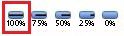
עדכון פעילויות ל- 100% ביצוע עבור תאריך ספציפי
בעת ביצוע הליך זה, ערכי אחוז ההשלמה שהוזנו קודם לכן עבור פעילויות עם תאריכי סיום שקדמו לתאריך הסיום מוחלפים ב- 100%.
-
בכרטיסיה פעילות, בקבוצה תצוגה , בחרתרשים גנט.
-
כדי לעדכן משימות ספציפיות, החזק את מקש CTRL לחוץ ובחר כל משימה ברשימה. באפשרותך לבחור עד 10 פעילויות.
עצה: אם הפעילויות שברצונך לעדכן מפורטות ברציפות, באפשרותך לבחור את הפעילות הראשונה, להחזיק את מקש SHIFT לחוץ ולאחר מכן לבחור את הפעילות האחרונה כדי לבחור את הסידרה. אם ברצונך לעדכן את כל המשימות ברשימה, אין צורך לבחור את המשימות.
-
בכרטיסיה פרוייקט , בקבוצה מצב, בחר עדכן פרוייקט.
-
בתיבת הדו-שיח עדכון פרוייקט, בחר עדכן את העבודה כסיום ולאחר מכן הקלד או בחר את התאריך שברצונך לעדכן את ההתקדמות שלו.
חשוב: אם לא תציין תאריך, Project ישתמש בתאריך הנוכחי או בתאריך הדיווח.
-
בחר הגדר 0% או 100% ביצוע בלבד.
-
אם אתה מעדכן פעילויות ספציפיות, בחר פעילויות שנבחרו. אם אתה מעדכן את כל הפעילויות בפרוייקט, בחר הפרוייקט כולו.
-
בחר OK.
עדכן פעילויות במהירות לאחוז הביצוע המתוזמן
אם בפרוייקט שלך יש כמה פעילויות הנמצאות כעת בלוח הזמנים או שהושלמו לפי לוח הזמנים, באפשרותך לעדכן את אחוז הביצוע המתוזמן עבור התאריך הנוכחי, תאריך הדיווח או התאריך שתציין.
עדכון פעילויות לאחוז ביצוע מתוזמן עבור תאריך הנוכחי או תאריך הדיווח
-
בכרטיסיה פעילות, בקבוצה תצוגה , בחרתרשים גנט.
-
החזק את מקש CTRL לחוץ ובחר כל אחת מהמשימות ברשימה שברצונך לעדכן.
עצה: אם הפעילויות שברצונך לעדכן מפורטות ברציפות, באפשרותך לבחור את הפעילות הראשונה, להחזיק את מקש SHIFT לחוץ ולאחר מכן לבחור את הפעילות האחרונה כדי לבחור את הסידרה.
-
בקבוצה לוח זמנים , בחר סמן במעקב.
עדכון פעילויות לאחוז ביצוע מתוזמן עבור תאריך ספציפי
-
בכרטיסיה פעילות, בקבוצה תצוגה , בחרתרשים גנט.
-
אם ברצונך לעדכן רק משימות ספציפיות, החזק את מקש CTRL לחוץ ובחר כל אחת מהמשימות ברשימה.
עצה: אם הפעילויות שברצונך לעדכן מפורטות ברציפות, באפשרותך לבחור את הפעילות הראשונה, להחזיק את מקש SHIFT לחוץ ולאחר מכן לבחור את הפעילות האחרונה כדי לבחור את הסידרה. אם ברצונך לעדכן את כל המשימות ברשימה, אין צורך לבחור את המשימות.
-
בכרטיסיה פרוייקט , בקבוצה מצב, בחר עדכן פרוייקט.
-
בתיבת הדו-שיח עדכון פרוייקט , בחר עדכן את העבודה כסיום ולאחר מכן הקלד או בחר את התאריך שברצונך לעדכן את ההתקדמות שלו.
-
בחר הגדר 0% - 100% ביצוע.
-
אם אתה מעדכן פעילויות ספציפיות, בחר פעילויות שנבחרו. אם אתה מעדכן את כל הפעילויות בפרוייקט, בחר הפרוייקט כולו.










